网盘介绍:
- 官网:https://disk.yandex.com/
- 价格:免费
- 容量:10G
- 速度:10Mps
- 支持系统:Windos,Linux,Mac,Android,IOS(基本涵盖所有客户端)
- 用处:网站备份、存储文件、分享文件
下载地址:
官网下载地址,文章底部同步更新Windows版: 云盘下载
MAC OS版: 云盘下载
Linux 版 : 云盘下载
Android版: 云盘下载
IOS版: 云盘下载
Windows Phone: 云盘下载
演示下载/播放
100M文件:https://yadi.sk/d/RNKUEUYj3LnX9D
图片预览:https://yadi.sk/i/wHEcnjky3LnWSM
在线视频:https://yadi.sk/i/Eo8UvdM53LnXfT
注册账号
- 进入官网https://disk.yandex.com/
- 点击首页的Create your Yandex.Disk

- 设置好找回账号问题和答案,输入验证码就OK
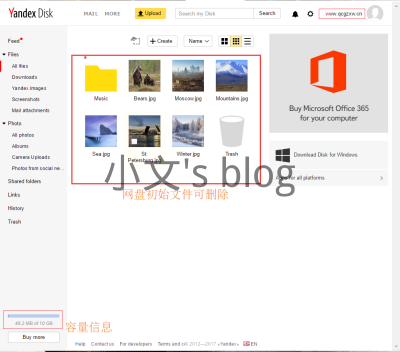
上传测试
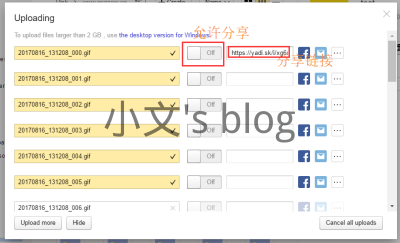
上传最快速度可达2M/s
Windows安装
1)下载客户端安装包,直接安装。这里就不做详细说明了。然后登陆自己的账号。
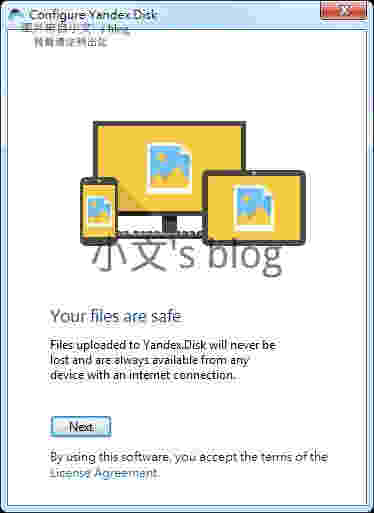
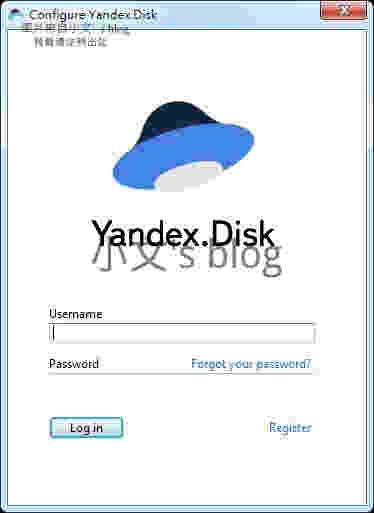
2)登陆成功后,可以看见新增了一个Yandex.Disk目录。这里就是同步内容的。
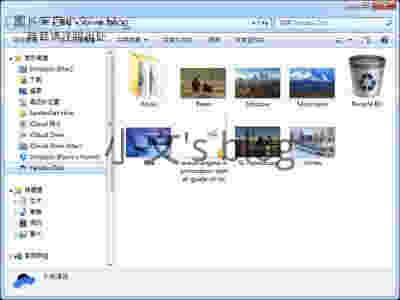
Linux安装
CentOS 6/7 X64
|
1
|
rpm -ivh http://repo.yandex.ru/yandex-disk/yandex-disk-latest.x86_64.rpm
|
一行命令即可安装。
安装完成执行一下查看版本命令 看是否安装成功~
|
1
2
|
yandex-disk -v
#>> Yandex.Disk 0.1.5.978
|
其他版本的Linux
参考官方文档。自行安装。
https://yandex.com/support/disk/cli-clients.html#cli-install
Linux Disk初始化
1)初始化Yandex,执行命令~
|
1
|
yandex-disk setup
|
会提示:Would you like to use a proxy server? [y/N]
是否需要代理?这里选择N即可。
输入用户名 和密码。设置同步目录和开机启动。

2)配置文件所在目录
|
1
|
~/.config/yandex-disk/config.cfg
|
配置文件的内容就是初始化设置的一些东西,可以去看看。
3) 查看同步情况。
|
1
|
ll /root/Yandex.Disk/
|
可以看见已经将所有文件同步完成了。

Linux命令行
Commands
1)查看帮助
|
1
|
yandex-disk -h
|
2)开启守护(自动同步)
|
1
|
yandex-disk start [OPTION]
|
3)停止守护(自动同步)
|
1
|
yandex-disk stop [OPTION]
|
4)查看同步状态
|
1
|
yandex-disk status [OPTION]
|
5)同步数据
|
1
|
yandex-disk sync [OPTION]
|
6)获取/生成一个分享的公共链接
|
1
|
yandex-disk publish [OPTION]
|
7)取消分享的公共链接
|
1
|
yandex-disk unpublish
|
8)获取/设置登录密钥
|
1
|
yandex-disk token
|
9)重新初始化
|
1
|
yandex-disk setup
|
Options
|
1
|
--config=FILE, -c FILE
|
配置文件,默认目录 ~/.config/yandex-disk/config.cfg含用户登录信息以及代理信息
|
1
|
--dir=DIR, -d DIR
|
文件同步目录,默认目录 ~/Yandex.Disk/
|
1
|
--auth=FILE, -a FILE
|
记录登录数据的文件
|
1
|
--exclude-dirs=DIR1,DIR2,...
|
不同步数据的目录
|
1
|
--read-only
|
设置文件为只读
|
1
|
--overwrite
|
设置文件为可写
|
1
|
--no-daemon, -D
|
启动守护程序,自动同步文件
|
1
|
--help, -h
|
帮助信息
|
1
|
--proxy = PARAM
|
设置代理

只有10G吗 好少容量啊
服务和体验好,用来备份数据或者存一些照片什么的,还是够了。上次和下载不会限速